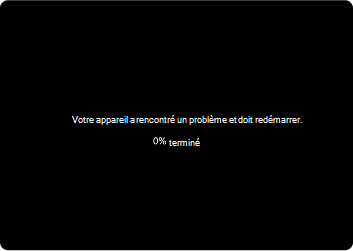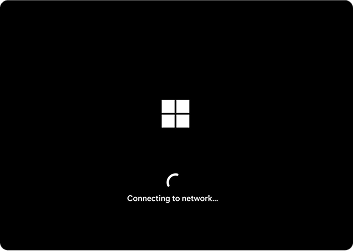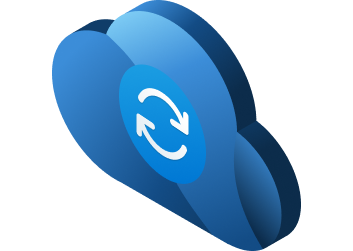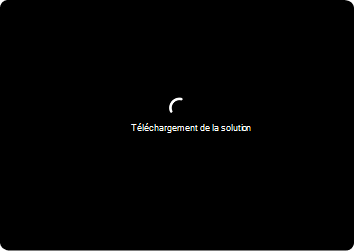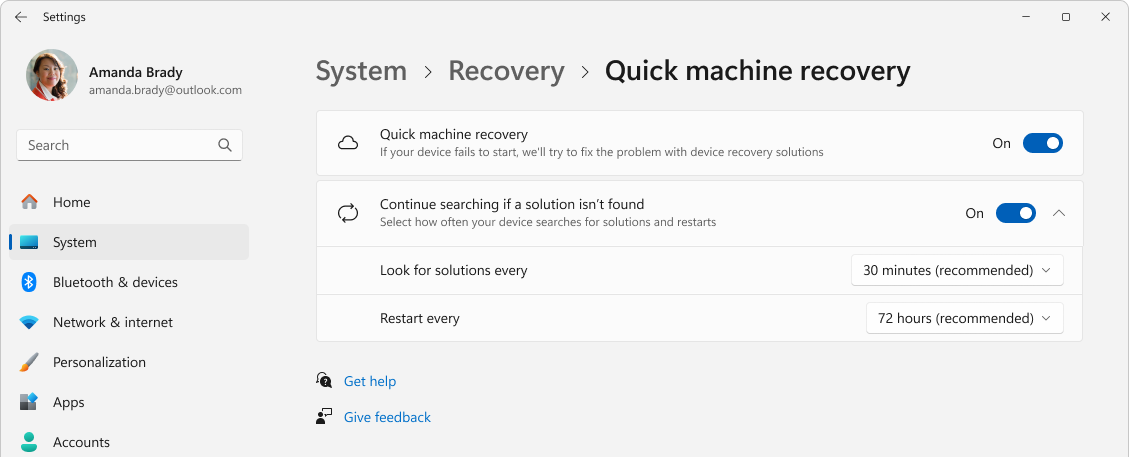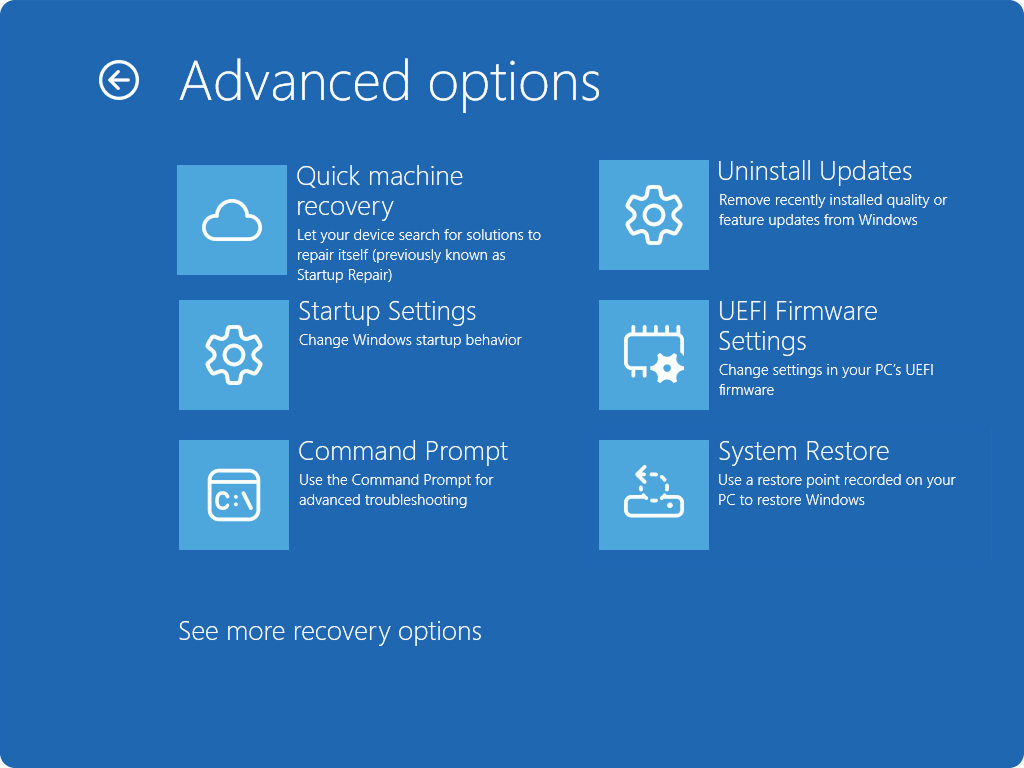Récupération rapide de l’ordinateur dans Windows
La récupération rapide de l’ordinateur est conçue pour aider les appareils Windows 11 à récupérer après des problèmes de démarrage généralisés en appliquant des corrections de Microsoft via Windows Update lorsque l’appareil se trouve dans l’environnement de récupération Windows (Windows RE). S’appuyant sur la base de la réparation de démarrage, cette fonctionnalité basée sur le cloud garantit que votre appareil peut rapidement revenir à un état sécurisé et fonctionnel avec un effort minimal de votre part.
Comment fonctionne la récupération rapide de l’ordinateur ?
Lorsque votre appareil rencontre des échecs de démarrage répétés en raison d’un problème connu et répandu :
1. Détection : Windows détecte les problèmes de démarrage après plusieurs échecs de tentative de démarrage.
2. Mode de récupération : votre PC entre dans le Windows RE et se connecte à Internet via Ethernet ou Wi-Fi pris en charge (WPA/WPA2).
3. Connexion : l’appareil se connecte aux services de récupération cloud de Microsoft, à la recherche d’une correction.
Réparation : si une solution est trouvée, elle est appliquée automatiquement et votre PC redémarre.
Remarque : Si aucun correctif n’est disponible, vous aurez toujours accès aux options de récupération traditionnelles
Options de configuration
Pour configurer la récupération rapide de l’ordinateur :
-
Dans l’application Paramètres sur votre appareil Windows, sélectionnez Récupération> système ou utilisez le raccourci suivant :
-
Sélectionnez Récupération rapide de l’ordinateur
-
Pour activer la récupération rapide de l’ordinateur, activez le bouton bascule Récupération rapide de l’ordinateur.
-
Configurer les intervalles de nouvelle tentative et de redémarrage en fonction des besoins
-
Remarque : Les professionnels de l’informatique à la recherche d’options de configuration avancées et d’outils d’évaluation peuvent trouver plus d’informations ici : Récupération rapide de l’ordinateur.
Accéder à la récupération rapide de l’ordinateur
Bien que la récupération rapide de l’ordinateur soit conçue pour démarrer automatiquement si Windows ne parvient pas à démarrer, vous pouvez également la déclencher manuellement.
Suivez ces étapes pour accéder à la récupération rapide de l’ordinateur :
-
Une fois dans Windows RE, sélectionnez Résoudre les problèmes > options avancées > Récupération rapide de l’ordinateur
Une fois que l’appareil se connecte au réseau, il recherche des solutions à l’aide de Windows Update. Si une correction est disponible pour un problème de démarrage généralisé, elle est téléchargée et appliquée. Si aucune correction n’est trouvée, les options de récupération traditionnelles sont toujours disponibles.
Nous envoyer des commentaires
 |
Dites-nous ce que vous aimez, partagez vos idées et proposez des suggestions sur la façon d’améliorer l’expérience via le Hub de commentaires. Dans l’application Hub de commentaires sur votre appareil Windows, sélectionnez Récupération et Désinstallation > Récupération rapide de l’ordinateur. |